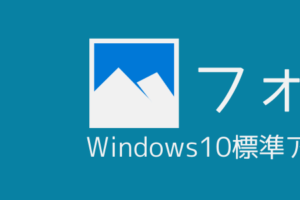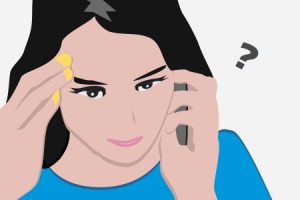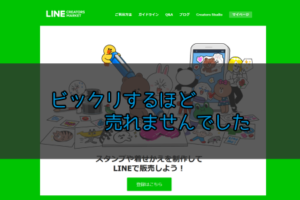Windows10はこれまでのwindowsとは違い、様々な便利な機能を持っています。
特に便利だと感じたのが、画面コピーです。
今回はこの画面コピーの機能を紹介します。
画面コピーとは
スクリーンショット、もしくはハードコピーという名称の機能です。
この機能を使うと、今見ている画面をそのまま画像データにすることができます。
画像はワードやエクセルに貼り付けることができます。
貼り付けたファイルを保存し、メールなどで相手に送れば、エラー画面や操作方法、計算した結果等を簡単に伝えることができるので便利です。
従来の操作方法
これまでのwindowsにも画面コピーの方法はありました。キーボードの「Print Screen」ボタンを押すことです。
このボタンを押すと画面の端から端までコピーができますし、「Alt」ボタンを押しながら「Print Screen」ボタンを押すと、1つのウィンドウがコピーできました。
windows10ではさらに自由な範囲をコピーすることができます。
自由な範囲をコピーする
1.キーボードの「windows」ボタンと「Shift」ボタンを同時に押しながら「S」ボタンを押します。

2.画面が白っぽくなりますのでマウスでコピーしたい範囲を選択します。
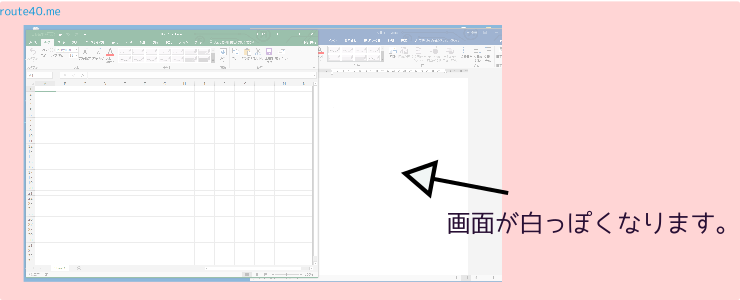
操作方法はマウスの左ボタンを押しながらマウスを動かして、その後マウスの左ボタンを離すことでコピーが完了します。
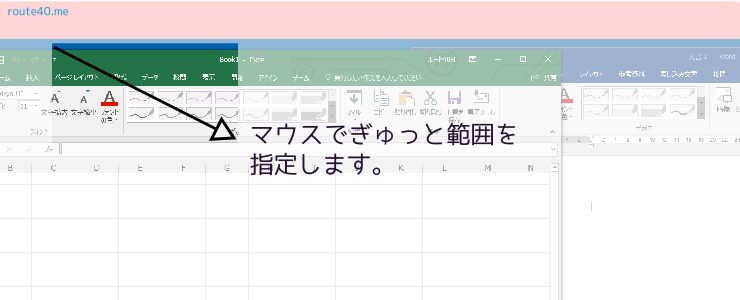
3.エクセルに貼り付けてみます。
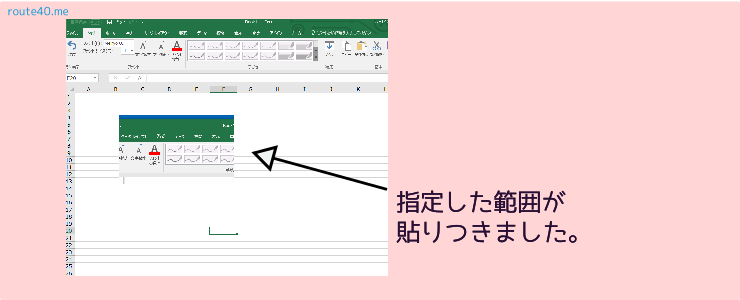
完成です。簡単で便利です。
さいごに
従来の画面コピーでも十分便利なのですが、範囲を指定することで、余計な部分をカットできますし、加工が必要な場合もその分作業が減るので、大変便利です。
また、画像データを貼り付ける目的ではなく、そのまま画像データで保存したい場合、Windowsには「Snipping Tool」という画面を切り取って画像にするツールが最初からインストールされていますのでこちらのツールを使用してみましょう。